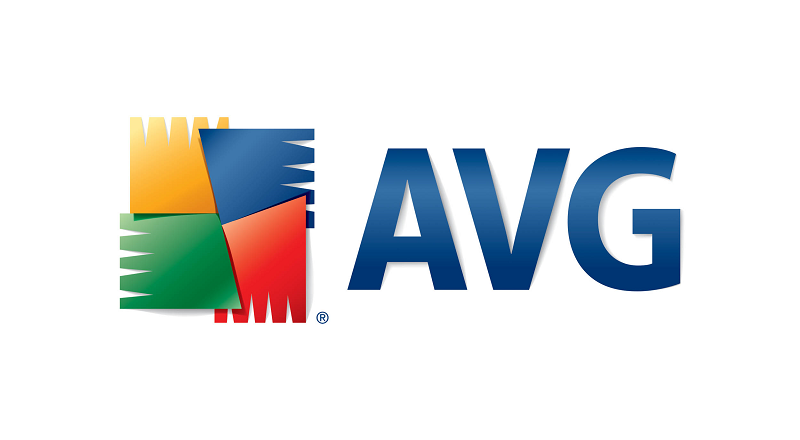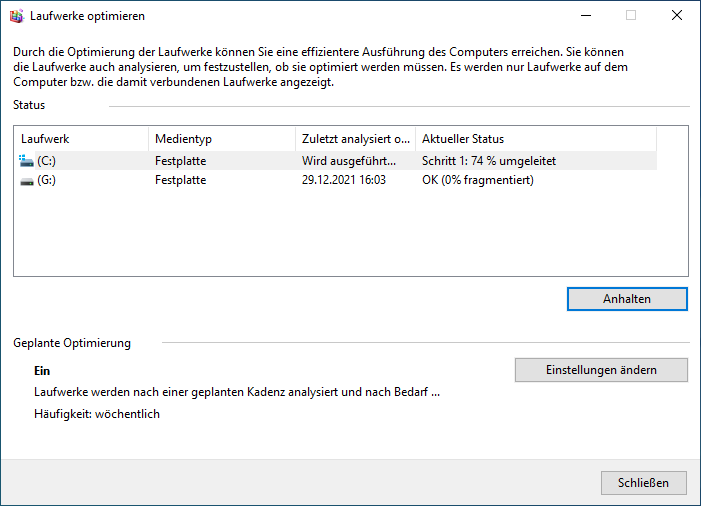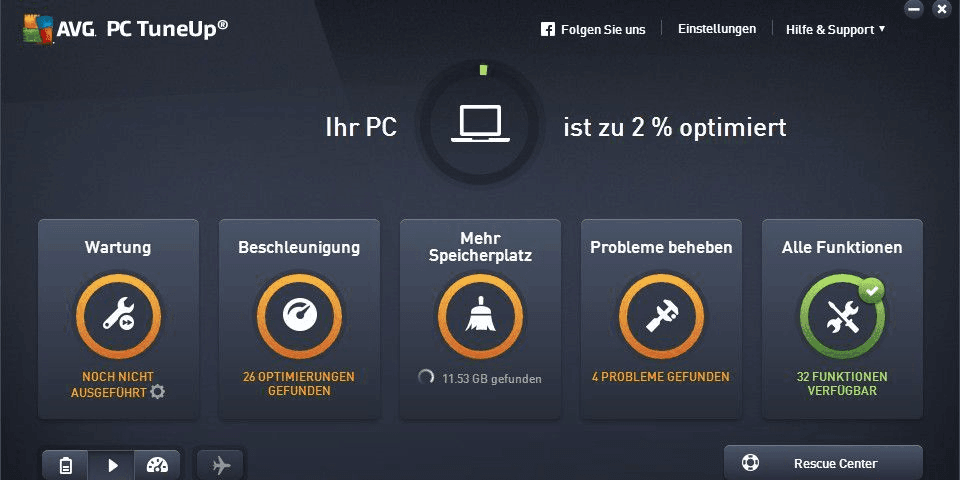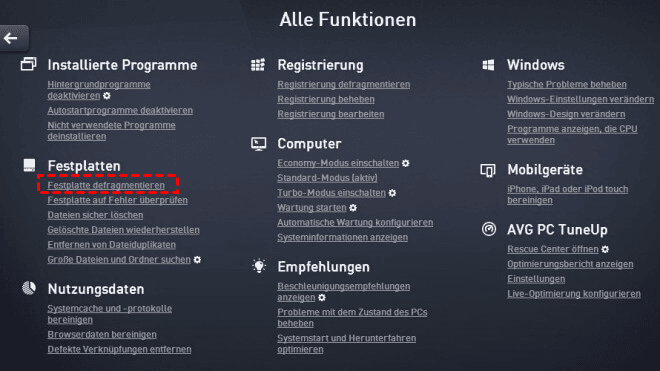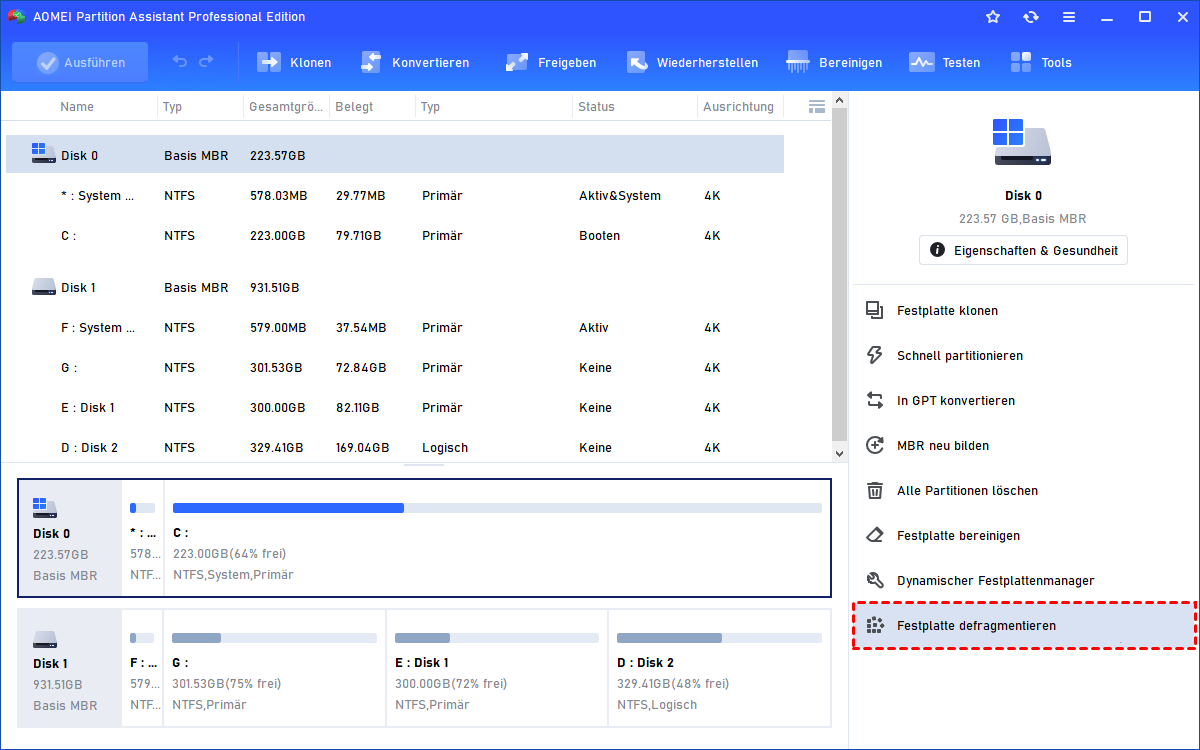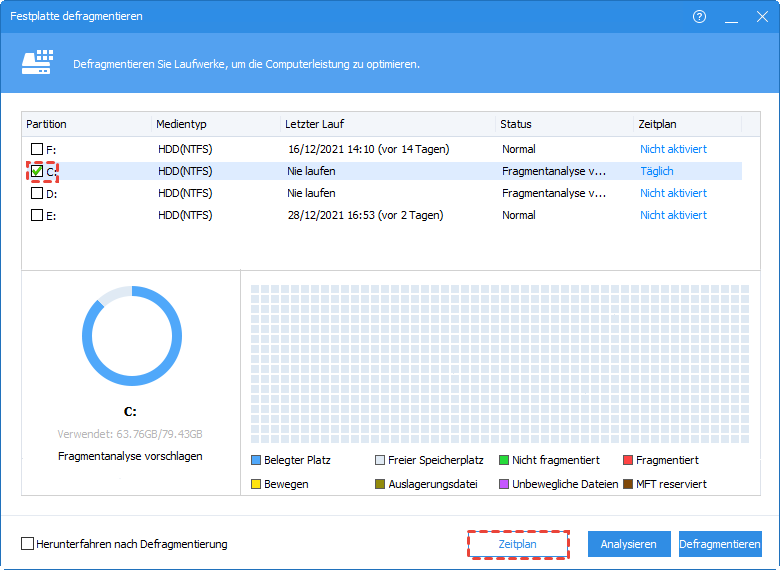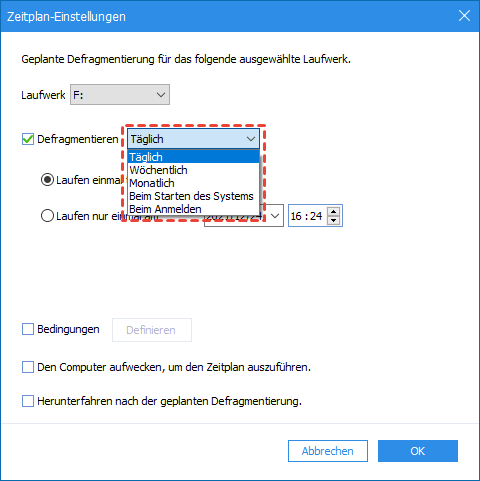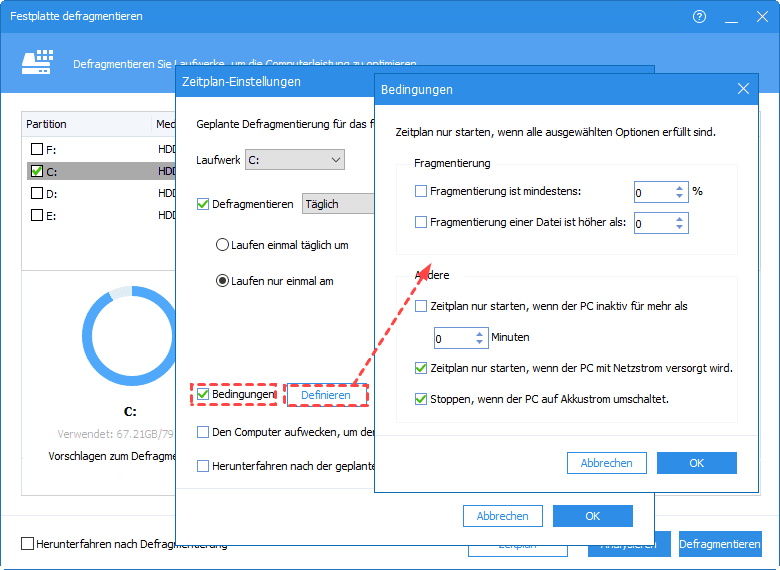Alternative zu AVG: Festplatte defragmentieren – Was ist das beste Defragmentierungsprogramm?
In diesem Beitrag erfahren Sie nicht nur, was die Festplattendefragmentierung ist und wie Sie mit AVG die Festplatte defragmentieren, sondern es wird auch die beste schnellere AVG-Alternative vorgestellt, mit der Sie die Defragmentierung einfach planen können.
Die Defragmentierung von AVG dauert viel zu lange
Hallo, vor kurzem habe ich das Programm AVG PC TuneUp heruntergeladen und installiert, in der Hoffnung, dass es meinen PC durch die Defragmentierung optimieren kann. Mein PC ist heutzutage buchstäblich träge geworden und ich finde es gut, ihn mit dieser Software zu defragmentieren. Die Defragmentierung dauert jedoch zu lange. Ich habe ungefähr 10 Minuten gewartet, und sie wurde nicht abgeschlossen. Wie könnte ich es schneller machen?
- Frage von Klara
Was ist „Festplatte defragmentieren“?
Wenn Sie feststellen, dass Ihr PC immer langsamer läuft, kann dies durch die Fragmentierung verursacht werden. Selbst die erstklassigen Computer können dieses Problem nach längerem Gebrauch nicht vermeiden. Was ist dann die Fragmentierung?
Normalerweise sollten die Dateien auf Ihrem Computer aus verschiedenen zusammenhängenden Segmenten bestehen. Nach dem wiederholten Speichern, erneuten Speichern oder Löschen der Dateien können die Segmente durcheinander geraten und über Ihre Festplatten verstreut sein. Also braucht das System länger, um diese Dateien zu finden, und somit sowohl die Lese- als auch die Schreibgeschwindigkeit verringert werden und dann wird Ihr Computer immer langsamer.
In diesem Fall ist die Festplattendefragmentierung die einzige Möglichkeit, diese Dateien neu anzuordnen, indem ihre Datensegmente zusammengefügt werden, und die Leistung Ihres PCs zu verbessern. AVG PC TuneUp ist ein All-in-One-Programm, das dabei hilft, Speicher zu bereinigen, Windows anzupassen, gelöschte Dateien wiederherzustellen und natürlich Festplatten zu defragmentieren.
Ist Ihre Festplatte SSD oder HDD?
Wenn es um die Defragmentierung von Festplatten geht, bedeutet dies normalerweise HDD-Defragmentierung anstelle von SSD-Defragmentierung.
Aufgrund der unterschiedlichen Arbeitsprinzipien der beiden Arten von Festplatten kann eine SSD verstreute Daten so schnell lesen wie zusammenhängende Daten, während eine HDD dies nicht kann. Und es führt zu unnötigem Verschleiß, der die Lebensdauer verkürzt, wenn Sie eine SSD defragmentieren. Überprüfen Sie daher bitte die folgende Anleitung, um festzustellen, ob es sich bei Ihrer Festplatte um eine SSD oder HDD handelt.
1. Starten Sie das integrierte Windows-Defragmentierungstool, indem Sie Defragmentieren im Suchfeld eingeben und die ENTER-Taste drücken.
2. Überprüfen Sie unter Medientyp, ob es sich um SSD oder HDD handelt.
Wie kann ich mit AVG eine Festplatte defragmentieren?
Wenn Ihr PC langsam läuft, können Sie AVG PC TuneUp verwenden, um zerhackte Dateien wieder zusammenzusetzen. Auf diese Weise werden sie möglicherweise zusammen gespeichert, sodass Ihr PC sie schneller finden und öffnen kann. Es sind nur wenige Schritte erforderlich.
1. Installieren und starten Sie AVG PC TuneUp.
2. Gehen Sie auf die Registerkarte „Alle Funktionen“ und wählen Sie „Festplatten defragmentieren“.
3. Analysieren und optimieren Sie anschließend Ihre Festplatten, indem Sie auf die entsprechenden Schaltflächen klicken.
AVG-Alternative: Festplatte defragmentieren – Schneller und Praktischer
Das AVG-Defragmentierungsprogramm ist ein grundlegendes Tool für Anfänger, um die Festplatte zu defragmentieren. Viele Benutzer beschweren sich jedoch im AVG-Forum darüber, dass die Defragmentierung manchmal ewig dauert. Und unterstützt diese Software keine geplante Defragmentierung.
Daher empfehle ich hier eine AVG-Alternative – AOMEI Partition Assistant Professional, um Ihre Festplatten schneller zu defragmentieren oder mit einer praktischen Option die Defragmentierung zu planen.
Hier können Sie das beste Defragmentierungsprogramm in Windows 10/11/8/7 ausprobieren, um Festplatten täglich, wöchentlich oder monatlich zu defragmentieren.
Schritt 1. Installieren und führen Sie AOMEI Partition Assistant Professional aus. Wählen Sie die Festplatte und klicken Sie auf Festplatte defragmentieren im rechten Menü.
Schritt 2. Im Pop-up-Fenster können Sie direkt wählen, ob Sie Ihre Festplatten analysieren und defragmentieren möchten. Hier können Sie noch auf die Schaltfläche Zeitplan klicken, um die Defragmentierung zu planen.
Schritt 3. Wählen Sie im Fenster „Zeitplan-Einstellungen“ das Ziellaufwerk und legen Sie fest, wann das defragmentiert werden soll. Dieses Programm bietet Täglich, Wöchentlich, Monatlich, Beim Starten des Systems oder Beim Anmelden an.
Außerdem können Sie entscheiden, unter welchen Bedingungen das Laufwerk defragmentiert werden soll.
Wenn alles fertig ist, klicken Sie auf OK, um die Einstellung zu speichern.
Abschluss
In diesem Beitrag haben Sie nicht nur gelernt, wie Sie mit AVG eine Festplatte defragmentieren können, sondern Sie haben auch eine AVG-Alternative – AOMEI Partition Assistant Professional – das beste Defragmentierungsprogramm gefunden.
Im Vergleich dazu ist AOMEI viel schneller und enthält mehr nützliche Optionen. Es unterstützt sowohl die reguläre Festplattendefragmentierung als auch die geplante Defragmentierung für zeitsparende Zwecke.
Darüber hinaus unterstützt AOMEI Partition Assistant auch andere Funktionen wie SSD 4K Ausrichtung, App Mover und „SSD sicher löschen“… Wenn Sie Ihren Server-Computer defragmentieren möchten, versuchen Sie es bitte mit der Server-Edition.